ترغب في نسخ رابط فيديو TikTok لتشارك تلك المقاطع الممتعة والفريدة مع أصدقائك؟ أو هل ترغب في تنزيل مقاطع فيديو TikTok بدون علامة مائية باستخدام أداة من جهة ثالثة مثل sssTiktok؟ في هذا المقال، سنوجهك خطوة بخطوة لكيفية نسخ رابط فيديو TikTok بسرعة وبسهولة.
1. كيفية نسخ رابط فيديو Tiktok على الهاتف
يتم تنفيذ هذا الدليل على هواتف تعمل بنظام Android OS. ومع ذلك، يمكنك تنفيذ نفس الإجراءات على هواتف iPhone.
إرشادات سريعة
- افتح تطبيق TikTok وابحث عن الفيديو الذي تريد نسخ الرابط الخاص به.
- اضغط على زر “مشاركة” في أسفل يمين الشاشة.
- في قائمة المشاركة ، حدد “نسخ الرابط”.
التعليمات التفصيلية
- الخطوة 1: افتح تطبيق TikTok على هاتفك
- الخطوة 2: ابحث عن الفيديو حيث تريد نسخ الرابط
- الخطوة 3: اضغط على زر “مشاركة” في أسفل يمين الشاشة
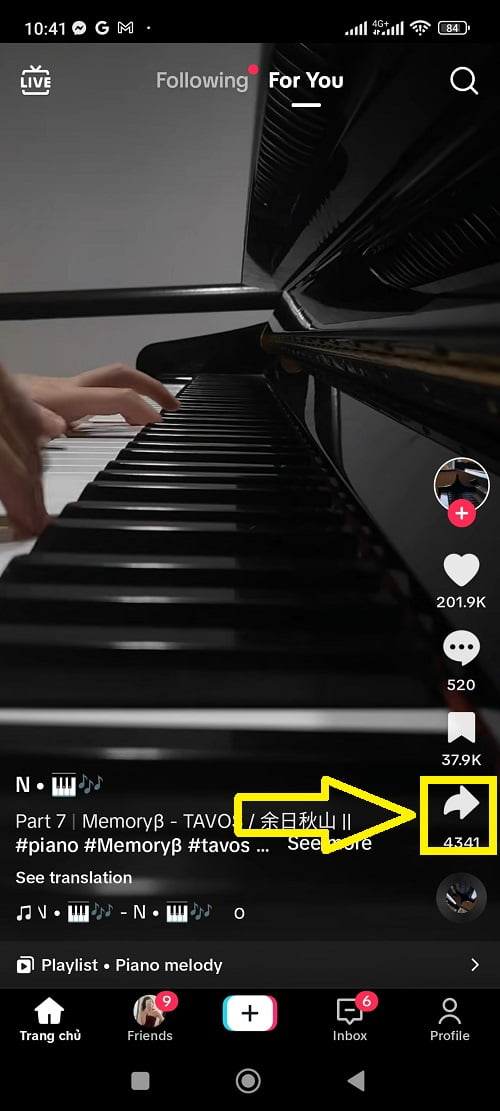
- الخطوة 4: في قائمة المشاركة ، حدد “نسخ الرابط”
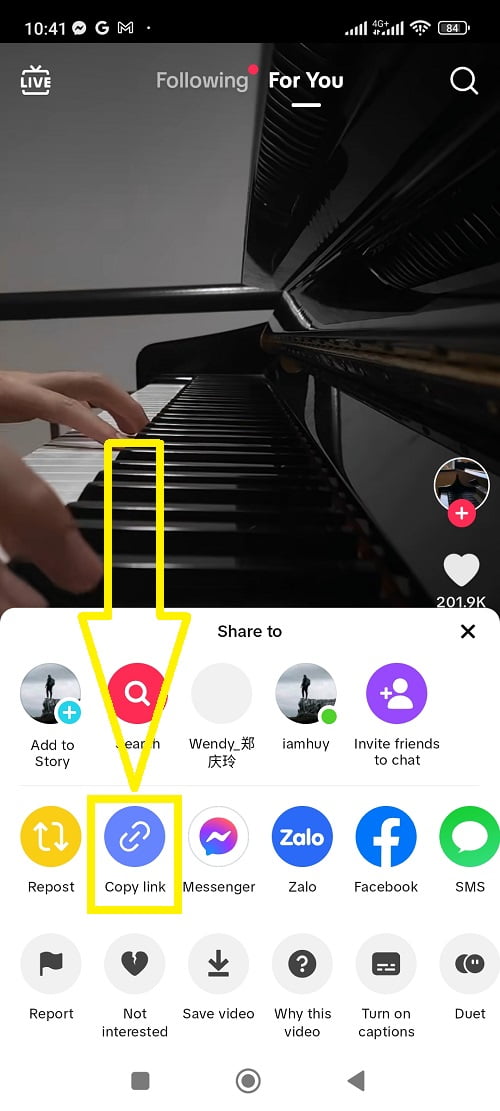
فوراً ستظهر إشعاراً يُبلغ “تم النسخ”، في هذه اللحظة قد نسخت رابط فيديو TikTok بنجاح، بعد ذلك يمكنك لصقه في أي مكان ترغب فيه.
2. كيفية نسخ عنوان URL لفيديو Tiktok على جهاز الكمبيوتر / MAC
إرشادات سريعة
- افتح أي متصفح ويب ، قم بزيارة موقع الويب tiktok.com
- ابحث عن فيديو Tiktok الذي تريد نسخ عنوان URL ، انقر فوق الزر “مشاركة”
- حدد “نسخ الرابط”
التعليمات التفصيلية
- الخطوة 1: افتح متصفح الويب الذي تستخدمه كثيرًا (في هذا المثال ، أستخدم Google Chrome)
- الخطوة 2: قم بزيارة موقع tiktok.com وقم بتسجيل الدخول إلى حساب TikTok الخاص بك
- الخطوة 3: ابحث عن الفيديو حيث تريد نسخ الرابط
- الخطوة 4: حرك مؤشر الماوس فوق الزر “مشاركة” (الزر الذي يشير سهم إلى اليمين)
- الخطوة 5: ستظهر قائمة ، حدد “نسخ الرابط”
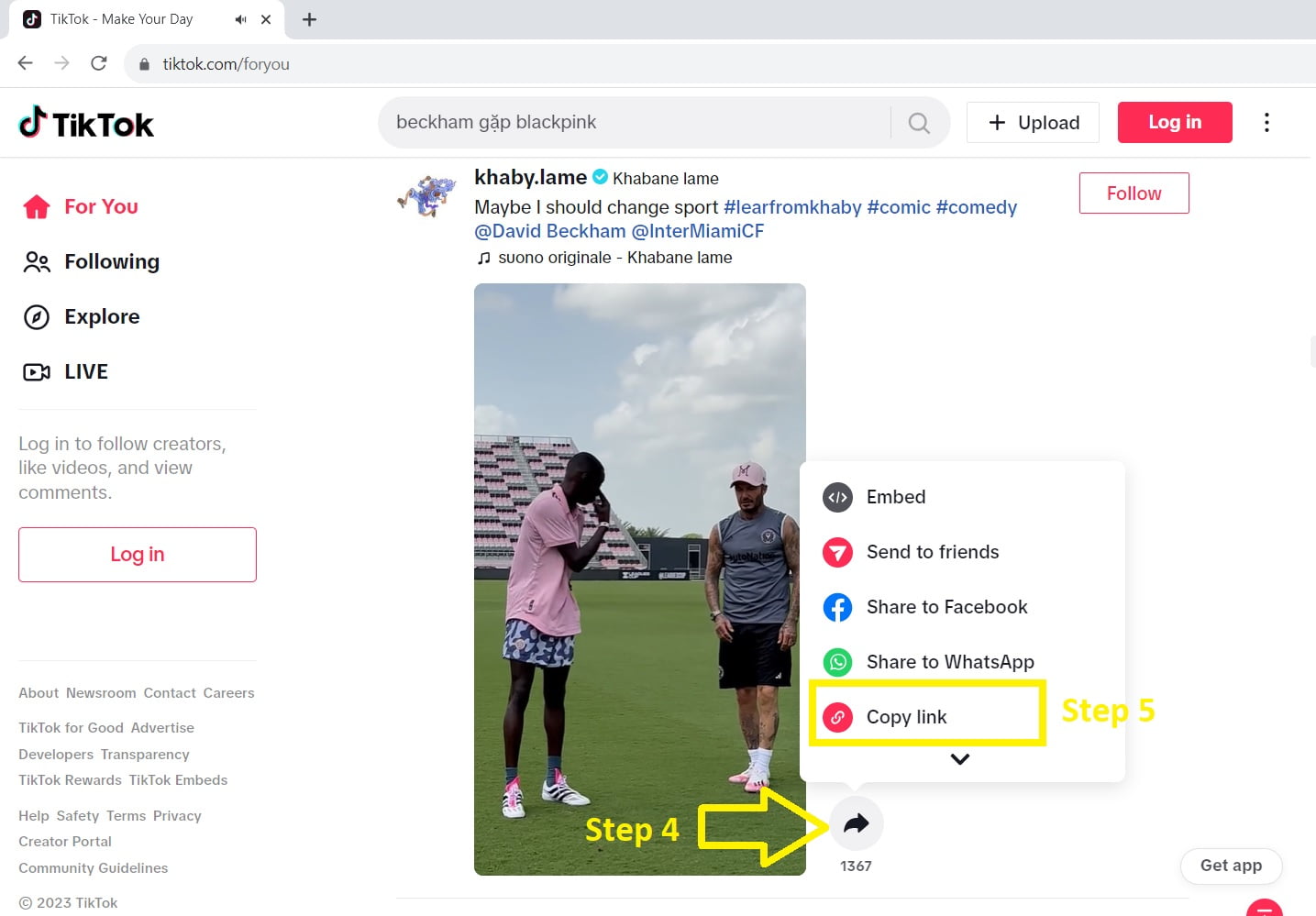
سيتم عرض إشعار “تم نسخ الرابط” ، وعندها يكون عنوان URL للفيديو قد تم نسخه بنجاح. يمكنك الآن نسخ رابط فيديو TikTok ولصقه في أي تطبيق آخر.
لقد شرحت هذه المقالة لك كيفية نسخ رابط فيديو TikTok على الهاتف والكمبيوتر بسرعة وسهولة. آمل أن تنجح في ذلك ولا تنس أن تترك تعليقًا وتقييمًا أدناه!